
BIOS adalah tempat dimana kamu dapat mengontrol berbagai pengaturan perangkat keras di komputermu. Misalnya, kamu dapat mengubah urutan boot, mengaktifkan atau menonaktifkan Bluetooth, mengaktifkan atau menonaktifkan virtualisasi, dan banyak lagi. Saat ini, BIOS bisa dibilang teknologi yang sudah usang dan sekarang teknologi terbaru menggunakan UEFI (Unified Extensible Firmware Interface). Meski teknologi baru telah hadir, namun sebagian besar masih tetap menyebutnya sebagai BIOS.
UEFI dirancang untuk memberikan keamanan lebih yang akan memeriksa OS untuk integritas dan malware sebelum booting melalui fitur Secure Boot. Untuk komputer terbaru mungkin bisa dipastikan menggunakan UEFI. Namun, komputer yang lebih lama, BIOS menyediakan opsi apakah kamu akan boot menggunakan mode BIOS UEFI atau Legacy. Jadi, bisa saja Windows kamu terinstal dalam mode BIOS lama.
Table of Contents
Dalam kebanyakan kasus, sebenarnya tidak perlu juga kamu tahu mode BIOS mana yang digunakan oleh OS Windows kita. Namun terkadang, kita perlu mengetahui mode BIOS mana yang digunakan Windows. Terlebih UEFI memiliki banyak kelebihan karena mendukung teknologi terbaru. Pada tutorial kali ini, saya akan menunjukkan bagaimana cara mengecek Windows di-boot dalam mode BIOS UEFI atau Legacy.
Cara mengecek apakah Windows boot dalam mode BIOS UEFI atau Legacy ?
Ada 4 cara mengecek apakah Windows kamu berjalan pada mode UEFI atau Legacy, berikut adalah langkah-langkahnya
Cara 1. Cek bios UEFI atau Legacy dengan System Info
1. Tekan tombol Windows + R untuk menampilkan dialog Windows Run, ketik msinfo32, lalu tekan Enter untuk membuka jendela System Infomation.
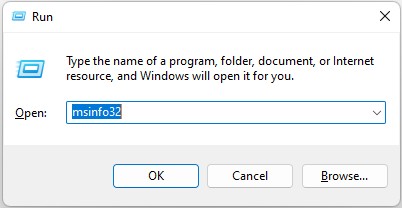
2. Di panel kanan System Summary, cari item bernama BIOS Mode. Disitu akan terlihat nilai value apakah UEFI atau Legacy.

Cara ini paling mudah dan bisa diterapkan juga di Windows 7, 8, 10 dan 11.
Cara 2: Cek bios UEFI atau Legacy melalui Disk Management
1. Klik kanan pada logo windows. Klik Disk Management.

2. Lihat pada disk dimana Windows diinstal. Jika disk memiliki partisi EFI, maka BIOS menggunakan UEFI. Sementara, jika disk memiliki partisi System Reserved, berarti BIOS menggunakan Legacy.
Cara 3: Cek bios UEFI atau Legacy menggunakan perintah BCDEdit
1. Tekan tombol Windows + R dan ketik cmd. Kemudian tekan tombol keyboard Ctrl+Shift+Enter bersamaan untuk membuka Command Prompt sebagai Administrator.
2. Ketik bcdedit kemudian tekan Enter.
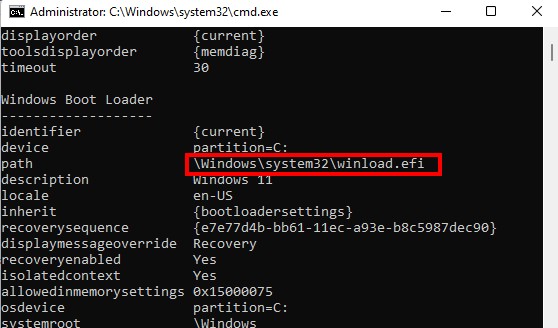
3. Lihat di bawah bagian Windows Boot Loader, jika path adalah \Windows\system32\winload.exe berarti BIOS legacy. Sementara jika path adalah \Windows\system32\winload.efi berarti menggunakan UEFI.
Cara 4: Cek bios UEFI atau Legacy melalui PowerShell
1. Buka PowerShell.
2. Ketik perintah $env:firmware_type kemudian tekan enter.
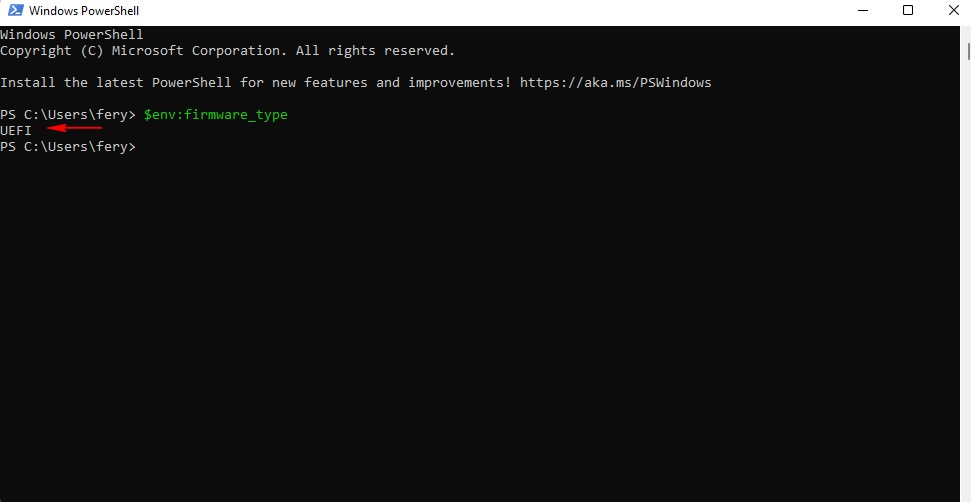
3. Status Boot mode kamu akan muncul di bawahnya.
Di atas adalah cara mengecek bios mode UEFI atau BIOS Legacy yang bisa kamu terapkan di sistem operasi Windows. Jika kamu masih memiliki pertanyaan tentang tutorial ini, silakan tanyakan di bagian komentar.






